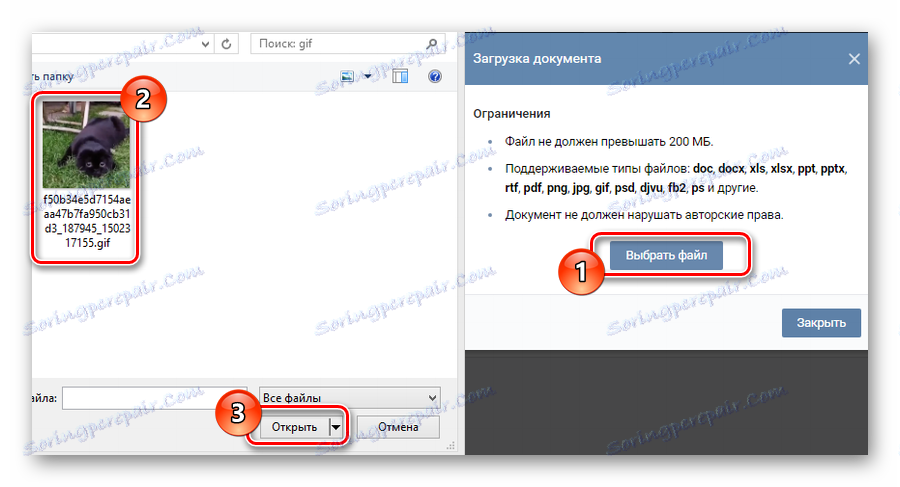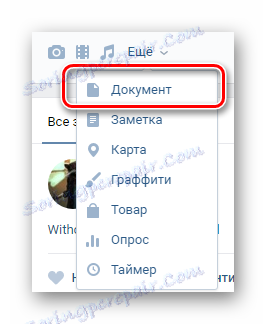Kako dodati gifku VKontakte
V družabni mreži VKontakte dobesedno lahko vsak uporabnik prenese različne medijske datoteke, vključno z gifnimi slikami, ki so skrajšani video zaporedki različnih smeri.
Vsebina
Kako dodati VK gyfki
Na spletno mesto VK lahko naložite neomejeno število animiranih slik v skladu z omejitvami virov glede na velikost ene datoteke (do 200 MB) in razpoložljivost avtorskih pravic.
Priporočamo, da se seznanite z našimi drugimi člani o prenosu in brisanju gifok VKontakte.
Preberite tudi:
Kako prenesti hifo z VC
Kako odstraniti slike gif VC
1. način: dodajanje predhodno naloženega sadra
Ta tehnika je najpreprostejša, vendar zahteva, da nek uporabnik VC na mestu gyfki predhodno naloži. Za te namene so slike, ki ste jih poslali prek sporočilnega sistema ali slik v tematskih skupnostih, popolne.
- Na spletni strani VC pojdite na stran, kjer je slika gif.
- Premaknite miško nad želeno hypho in v zgornjem desnem kotu kliknite znak plus s pojavnim orodjem »Dodaj v dokumente« .
- Nato boste prejeli obvestilo o uspešni dodani sliki v razdelek »Dokumenti« .



2. način: naložite hifo kot dokument
Ta metoda je glavni način prenosa animiranih slik na spletni strani VKontakte, po kateri se slike razdelijo s pomočjo različnih socialnih sredstev. omrežje.
- V glavnem meniju mesta pojdite na razdelek »Dokumenti« .
- Na vrhu strani poiščite gumb »Dodaj dokument« in ga kliknite.
- Kliknite »Izberi datoteko« in s programom Windows Explorer izberite naloženo animirano sliko.
![Postopek prenosa slike gif v razdelku dokumentov na strani VK]()
Tudi preneseno sliko lahko povlečete v območje »Prenesi dokument« v oknu.
- Počakajte do konca postopka nalaganja hifi v razdelek »Dokumenti« .
- Določite najbolj sprejemljivo ime za preneseno sliko gifa s poljem »Ime« .
- Izberite možnost, da določite sliko v eni od štirih razpoložljivih kategorij.
- Po potrebi postavite oznake v skladu s namigom na spletnem mestu.
- Kliknite gumb "Shrani", da zaključite postopek dodajanja slike.
- Nadalje se hifa pojavi med drugimi dokumenti in se tudi samodejno razvršča po vrsti.

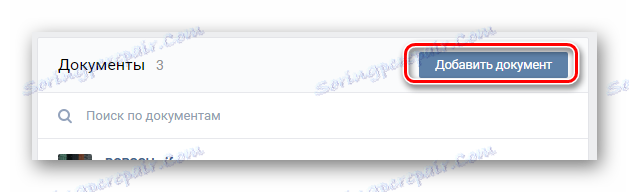

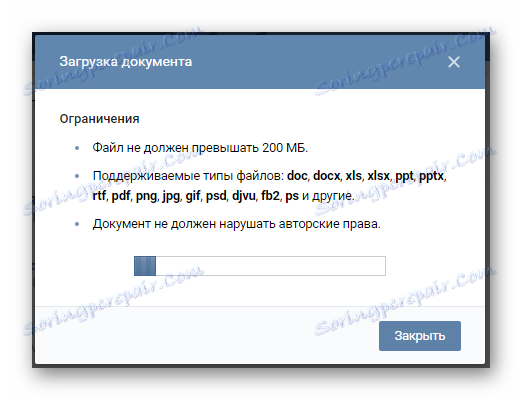
Čas prenosa se lahko zelo razlikuje glede na hitrost vaše internetne povezave in velikost prenesene datoteke.



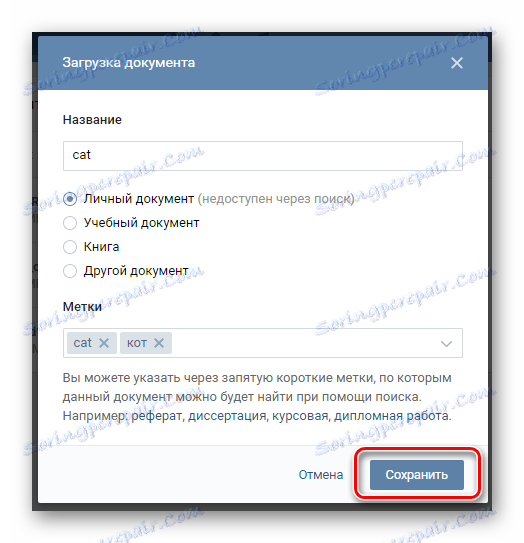
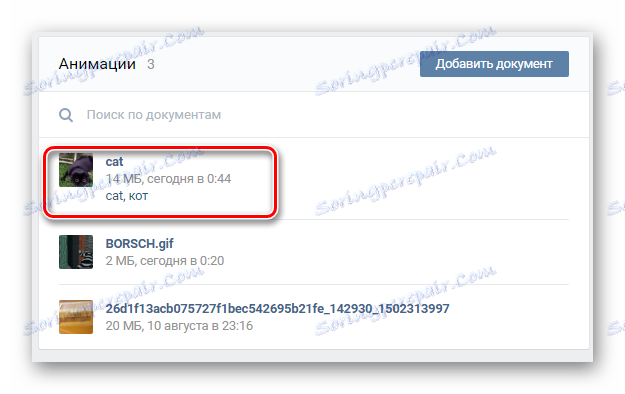
Upoštevajte, da je celoten opisani postopek v celoti uporaben ne le za animirane slike, temveč tudi za vse druge dokumente.
3. način: Priključitev hifi na zapis
Za razliko od prejšnjih metod je ta metoda precej dodatna in je postopek uporabe predhodno naloženih gif slik. Prav tako je treba opozoriti, da je postopek dodajanja popolnoma enak, ne glede na polje, kjer želite uporabiti animirano sliko.
- Pojdite na polje, da ustvarite nov zapis.
- Premaknite se nad napisom »Več« in na seznamu izberite »Dokument« .
![Pojdite na dodajanje slike gif novemu vnosu na strani VK]()
Upoštevajte, da pri nekaterih drugih poljih morda ne bo vidnih podpisov, temveč bodo na voljo ustrezne ikone.
- V oknu, ki se odpre, kliknite gumb »Naloži novo datoteko« in dodajte novo gifno sliko, ki se opira na drugo metodo.
- Če je bila slika predhodno prenesena, jo izberite s seznama spodaj navedenih dokumentov, po potrebi z uporabo posebnega iskalnega polja.
- Nato morate le objaviti vnos s sliko gifa, tako da kliknete gumb »Pošlji« .
- Ko bodo priporočila izpolnjena, bo vnos slike uspešno objavljen.
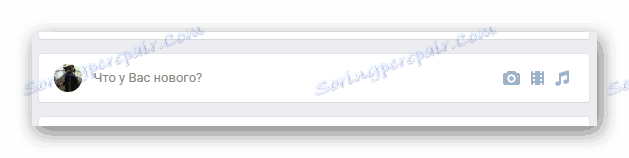
To je lahko nov dialog v odseku »Sporočila« in običajni posnetek na steni VC.
Preberite tudi: Kako dodati vnose v steno VC
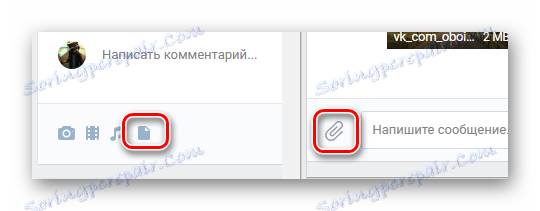

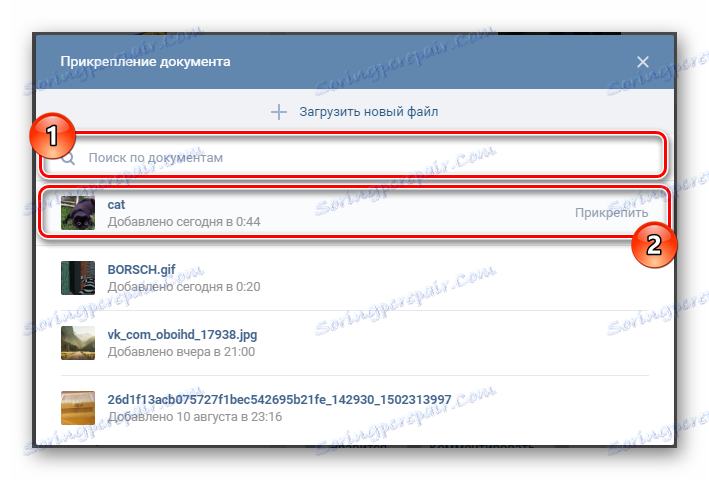
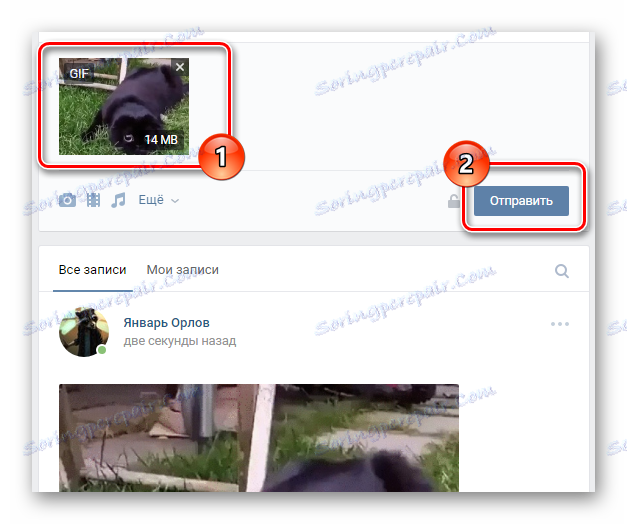

Upamo, pomagali smo vam razumeti vprašanje dodajanja ciganske VKontakte. Vse najboljše!